Sådan tager du et skærmbillede på en HP bærbar computer i Windows 11/10/8/7 med nemme trin
Der er mange lignende spørgsmål som "Hvordan tager jeg et skærmbillede på min HP bærbare computer?", "Er der nogen måde at tage et skærmbillede på en bærbar fra HP uden Print Screen-knappen?" og mere. Det virker nemt at screenshotte på en HP bærbar. Men mange mennesker er stadig forvirrede på grund af den forkerte betjening og den ikke-fungerende screenshot-funktion.
For at vise dig hvordan man laver screenshots på HP bærbare computere Windows 7, Windows 8, Windows 10 og Windows 11, denne artikel tilbyder detaljerede trin. Således kan du nemt følge og gøre, som det viser, for at screenshotte HP som professionel.
SIDEINDHOLD:
- Del 1: Sådan tager du et skærmbillede på HP med Print Screen-knappen og dens tastekombinationer
- Del 2: Sådan tager du et skærmbillede på en HP bærbar computer uden knappen Print Screen [Hot]
- Flere tips: Sådan optager du HP-skærmen med lethed
- Del 3: Sådan tager du et skærmbillede på en HP-bærbar computer ved hjælp af Snipping Tools
- Del 4: Sådan tager du et skærmbillede på HP med Game Bar
- Del 5: Ofte stillede spørgsmål om, hvordan man tager et skærmbillede af HP
Del 1: Sådan tager du et skærmbillede på HP med Print Screen-knappen og dens tastekombinationer
Faktisk har alle Windows-computere den indbyggede skærmbilledefunktion. Selvom du ikke kan få mange redigeringsværktøjer og avancerede funktioner fra HP's standardskærmbilledefunktion, kan du stadig tage et skærmbillede på en HP bærbar computer gratis her. For eksempel kan du tage et skærmbillede på en HP-skrivebord med tastekombinationer. Tastekombinationer vil være til stor hjælp, hvis du ikke vil bruge meget tid på at klikke og bevæge musen i forskellige vinduer. Her er, hvad du skal gøre for at tage et skærmbillede på en HP-skrivebord med tastekombinationer.
Trin 1 Brug tastekombinationer til at tage skærmbilleder på en HP-skrivebord
• Tryk på prt scTag et skærmbillede på en HP bærbar computer i fuld skærm. Skærmbilledet kopieres til udklipsholderen.
• Tryk på andre og print sc-tasterne sammen: Skærmbillede på HP bærbar computer med Windows 7 og mere af et bestemt aktivt vindue. Du skal indsætte det i Paint eller andre billedredigeringsprogrammer.
• Tryk på Windows og prt sc tasterne samtidigt: Tag et skærmbillede på HP Pavilion x360 og andre versioner. Skærmbilledet gemmes på Billeder mappen automatisk.
Denne metode fungerer også, når du vil skærmbillede på Toshiba, Asus, Lenovo osv.

Trin 2 Eksporter HP-skærmbilledet i Paint
Åbne Microsoft Paint fra din Starten menu. Du kan bruge søgefeltet til hurtigt at finde dette standardfotoredigeringsprogram.
På det nye, blanke lærred kan du trykke på Ctrl + V sammen for at indsætte skærmbilledet. Vælg derefter Gem som fra rullemenuen File (Felt) menu øverst.
Selvfølgelig kan du også åbne andre programmer for at gemme HP-skærmbilledet.

Del 2: Sådan tager du et skærmbillede på en HP bærbar computer uden knappen Print Screen [Hot]
Vil du tage et skærmbillede på en HP bærbar computer uden en skærmudskrift? Vil du tage et skærmbillede, redigere det og dele det samtidigt på HP uden et andet program?
Godt, Apeaksoft Screen Recorder er præcis den alt-i-en-skærmoptagelsessoftware, du leder efter. Udstyret med kraftfulde redigeringsfunktioner kan du skærmbillede på din HP-computer og -tablet som professionel uden besvær.
Og denne skærmoptager har forenklet alle funktioner til en enkel og venlig grænseflade. Det gør således ikke noget, hvis du ikke har erfaring med at optage og tage screenshots før.
Bedste skærmoptager til HP
- Professionelle værktøjer til at tage screenshots på HP bærbar computer i høj kvalitet.
- Skærmbillede HP, mens du optager video med det frie område.
- Tag et skærmbillede på Mac og Windows.
- Marker dit skærmbillede med en tekstboks, pil, fremhæv, markør, vandmærke og meget mere.
- Tag skærmbilleder på HP, Lenovo, Toshiba og flere.
Sikker download
Sikker download

Følg de enkle trin nedenfor for at tage et skærmbillede af din HP bærbare og stationære computer:
Trin 1 Start Screen Recorder
Gratis download og installere Apeaksoft Screen Recorder på din HP bærbare computer. Du kan trykke på skærmbilledeknappen (kameramønsteret) i øverste højre hjørne af værktøjet. Du kan også klikke på drop-down knappen til Rullevindue.

Trin 2 Vælg området
Vælg det ønskede område ved at klikke og trække med musen. Hvis du vil have et rullende skærmbillede på HP, skal du efter at have klikket på Rullevindue, kan du trykke på Space på dit tastatur eller venstreklik med musen for at starte og tryk på ESC nøgle til at stoppe.
Trin 3 Skærmbillede HP med anmærkninger
Nu kan du nemt tegne og annotere skærmbilledet på HP med linjer, pile, trinværktøjer og andre tegneværktøjer. Standardformatet for skærmbilledet er PNG. Du kan gå til Produktion sektionen for at ændre outputindstillingerne for skærmbilledet, hvis det er nødvendigt. Klik senere på Del or Gem knappen for at eksportere skærmbilledet.

Flere tips: Sådan optager du HP-skærmen med lethed
Vil du optage skærmen på din HP-computer? Apeaksoft Screen Recorder virker også! Med den kan du optage ethvert område af din HP-computer med lyd af højeste kvalitet! Følg nedenstående trin for at opleve flowet med et enkelt klik:
Trin 1 Start Screen Recorder
Gratis download og installer Apeaksoft Screen Recorder på din HP bærbare computer. Du kan vælge Video-optager for at åbne dens skærmbilledevindue.

Trin 2 Tilpas skærmoptagelsesområdet og lydkilden
Brug musen til at tegne det skærmområde, du vil optage frit. Derudover kan du klikke på pil ned ved siden af for at få flere muligheder, f.eks. Fuld skærm, Lås vindue, Følg musen og mere.
Senere skal du aktivere tænd/sluk-funktionen til On tilstand før System Sound og Mikrofon Hvis det er nødvendigt.

Trin 3 Juster skærmoptagelsesindstillingerne (valgfrit)
Klik Flere indstillinger i øverste højre hjørne. Du kan få et pop-up-vindue med navnet på IndstillingerI løbet af denne tid kan du indstille genvejstastpræferencer, outputformater og andre standardindstillinger. Vælg derefter OK i nederste højre hjørne for at gemme din ændring og lukke vinduet.

Trin 4 Skærmbillede på en HP under videooptagelse
Klik på den røde REC knappen for at starte optagelsen på HP-bærbaren efter nedtællingen. Du kan tage screenshots på HP stream-bærbare computere og andre computere uden begrænsninger.
Bare tegn med musen, og anvend nemt fotoeffekten. Derudover er der også en Pause knappen du kan få.

Trin 5 Eksporter videoen og skærmbilledet
Derefter kan du tjekke projektet med et forhåndsvisningsvindue. Hvis alt går godt, skal du klikke på Gem for at gå videre. Vælg derefter Næste i vinduet med stiindstillinger. Endelig kan du få fat i outputfilen i panelet til venstre. Del den på YouTube, Facebook og andre sider med et enkelt klik, hvis du vil.

Del 3: Sådan tager du et skærmbillede på en HP-bærbar computer ved hjælp af Snipping Tools
Du kan også lære at bruge Klippeværktøj indbygget i Windows Vista og nyere til at tage et skærmbillede på din HP bærbare computer med Windows 11, 10, 8 og 7-modeller. Læs og se, hvordan du tager et skærmbillede på en HP bærbar computer med Windows 11/10/8/7 ved hjælp af Snipping Tool-widgetten:
Trin 1 Gå til klippeværktøjet
Åbne Starten menu. Indtast Klippeværktøj i det tomme område på skrivebordet. Tryk på Enter-tasten på tastaturet. Senere kan du hente Snipping-skrivebordsappen.
Trin 2 Skærmbillede på HP bærbar
Vælg den Ny valgmulighed på værktøjslinjen. Nu kan du frit tegne på HP-skrivebordet med musen. Derudover kan du få Free-form Snip, Rektangulært snip, Window Snip og Skærmen i fuld skærm fra tilstand liste.
Du kan også trykke på Windows logo + Flytte + S tasterne sammen og på det ønskede område for at tage et skærmbillede på din HP bærbare computer.
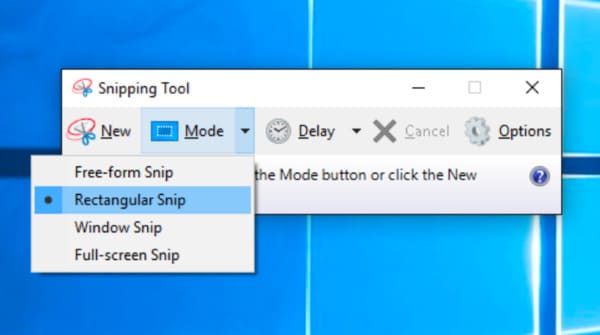
tips: Da Snipping-værktøjet er åbent for Windows-brugere, kan du stadig få Snipping værktøj til Mac med alternative metoder.
Del 4: Sådan tager du et skærmbillede på HP med Game Bar
Game Bar er et andet Windows-værktøj, der giver dig mulighed for at tage skærmbilleder på en HP bærbar computer, hvilket er særligt nyttigt for gamere. Sådan tager du et skærmbillede på HP med Game Bar på Windows:
Trin 1 Tryk på Windows + G samtidig for at åbne spillelinjen. Hvis du ikke kan se den, skal du kontrollere, om den er aktiveret: Indstillinger > Gaming > Game Bar > Tænd på.
Trin 2 Vælg den skærm, du vil klippe, og klik derefter på kameraknappen for at tage et skærmbillede af din HP-computer.
Trin 3 For at få adgang til skærmbilledet kan du klikke på Min computer/Denne pc og lokaliser Videoer mappe. Dobbeltklik på Fange mappen, og du vil se filen.
Del 5: Ofte stillede spørgsmål om, hvordan man tager et skærmbillede af HP
Hvorfor tager min HP bærbare computer ikke et skærmbillede?
Windows-skærmen bliver normalt mørkere, når du vælger det ønskede område til skærmbilleder. Hvis du ikke kan tage et skærmbillede på en HP bærbar computer, kan du slippe og trykke på tastekombinationerne for at prøve igen eller blot skifte til andre værktøjer for at få hjælp.
Hvor blev mit skærmbillede af på min HP bærbare computer?
Du kan tjekke filen fra Filmappe > Billede at finde screenshotDet er standarddestinationen til at gemme dine skærmbilleder.
Hvilke tastekombinationer kan jeg bruge til at tage screenshots på HP?
Prt Sc, Alt + Prt Sc, Windows-tasten + Prt Sc og Windows + Shift + S.
Konklusion
Dette indlæg har introduceret tre måder at skærmbillede på HP bærbar med detaljerede trin. Hvis du finder det nyttigt, bedes du dele det med dine venner og kolleger og efterlade eventuelle kommentarer nedenfor med yderligere tvivl.
Relaterede artikler
Denne vejledning fortæller, hvordan du tager et Google Maps-skærmbillede i detaljer. Således kan Windows/Mac/phone-brugere screenshotte Google Maps for nemt at gemme, dele og redigere.
Du kan lære, hvordan du optager Facetime-opkald med lyd på iOS, Mac og Windows. Hvad mere er, viser denne artikel, hvordan du også tager Facetime-skærmbillede.
Læs og få trin til screenshot på Alcatel One Touch. Desuden kan du få andre 7 skærmoptagelsesapps til at screenshotte Alcatel med kraftfulde redigeringsfunktioner.
Hvis Image Capture ikke virker, og du ikke kan overføre iPhone-fotos til Mac. Du er heldig nok, for gennemprøvede løsninger tilbydes her.

